Tudom, hogy ez most a divatos trend, de bevallom: nagy rajongója vagyok a sötét módnak. Nem az, hogy nem szeretem az Android és a megfelelő alkalmazások hagyományos fehér hátterét, hanem az személyesen találom könnyebbé a fekete (vagy csaknem fekete) hátteret a szememen, és ez más design elemeket is megkönnyít kevésbé tépelődik. Számos Android-gyártó évek óta kínál valamilyen sötét módot a rendszeralkalmazásokhoz, és a különböző fejlesztők megengedték ezt az alkalmazás szintjén is, de ez nem volt igazán az egész rendszerre kiterjedő beállítás az Android 10-ig. A legtöbb olyan alkalmazás, amelyet láttam, frissült vagy adaptálódott, hogy tiszteletben tartsa ezt a téma-preferenciát, de az egyik makacs kitartás a szeretett Fitbit-alkalmazásom. Megmutatom, hogyan kényszerítheti a Fitbit, hogy kövesse a sötét téma beállításait.
Az ebben az útmutatóban használt termékek
- Kedvenc Fitbit: Fitbit Versa 2
- Világos nem több: Fitbit alkalmazás (Ingyenes a Google Playen)
A sötét mód kényszerítése a Fitbit alkalmazásban
Jegyzet: Külön köszönet a Reddit felhasználói zenekészítésének, hogy ezzel kapcsolatos tapasztalataikat a Fitbit subreddit mostanában.
- Nyissa meg a Beállítások alkalmazást az Android 10 rendszert futtató okostelefonon.
- Görgessen lefelé, és érintse meg a gombot Telefonról.
-
Érintse meg Szoftver információk.
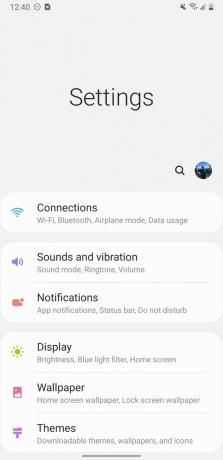

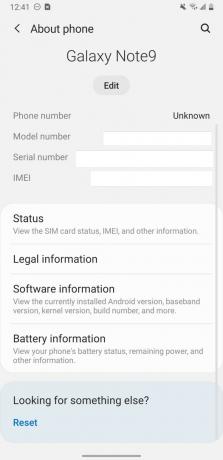 Forrás: Jeramy Johnson / Android Central
Forrás: Jeramy Johnson / Android Central - Érintse meg Build szám amíg nem jelenik meg egy felugró ablak, amely azt mondja, hogy most fejlesztő vagy. A megerősítéshez meg kell adnia a készülék PIN-kódját.
- Térjen vissza a fő Beállítások menübe, és görgessen lefelé a megérintéshez Fejlesztői beállítások.
-
Görgessen lefelé, és kapcsolja be Force Dark mód, amelynek az összes alkalmazását arra kell kényszerítenie, hogy használja az Android rendszer sötét témáját.

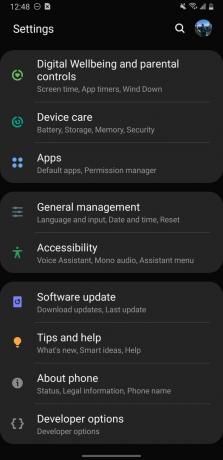
 Forrás: Jeramy Johnson / Android Central
Forrás: Jeramy Johnson / Android Central -
Nyisd ki a Fitbit alkalmazást, és élvezze a sötétséget, régi barátom!
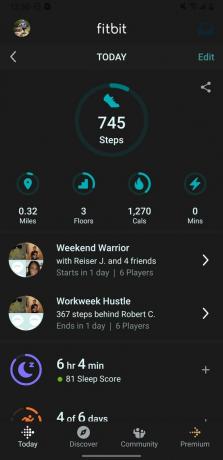
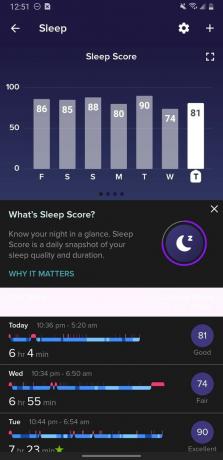
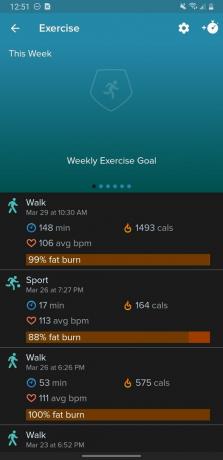 Forrás: Jeramy Johnson / Android Central
Forrás: Jeramy Johnson / Android Central
Ha közvetlenül a Fitbit alkalmazásba megy, és nem látja, hogy a sötét mód engedélyezve lett, csak kényszerítse az alkalmazás bezárását, és nyissa meg újra. Ez történt velem, amikor először megpróbáltam, és onnantól kezdve varázslatként működött! Véletlenül azt gondolom, hogy a Fitbit alkalmazás sötét módban különösen élesen néz ki, és gyanítom, hogy Ön is így lesz!
Legjobb felszerelésünk
Ha frissíteni kívánja a Fitbit hordhatót, javasoljuk, hogy vegye át a Versa 2-t. Hosszú az akkumulátor-élettartama, az NFC-fizetések és a fedélzeti Alexa!
Jeramy Johnson
Jeramy büszkén segít Tartsa Austint furcsán és szereti a túrázást Texas középső dombvidékén, reggeliző tacóval mindkét kezében. Amikor nem okos otthoni kütyüről és hordható cikkekről ír, megvédi kapcsolatait intelligens hangsegítőivel családjában. Kövesse őt a Twitteren a címen @jeramyutgw.
